Embora os consoles possam estar aumentando, um grande número de jogadores ainda depende dos PCs para suas necessidades de jogos. Existem todos os tipos de jogos disponíveis para você experimentar, desde jogos multiplayer até jogos FPS, jogos de estratégia e muito mais. E a diversão é duplicada quando você compartilha sua jogabilidade com seus amigos e outros jogadores em todo o mundo. Embora o streaming seja uma forma de fazer isso, geralmente custa muito na sua internet e depende muito da sua largura de banda. É por isso que prefiro gravar minha jogabilidade e depois compartilhá-la em plataformas de compartilhamento de vídeo. Se você também quiser fazer o mesmo, aqui estão os 12 melhores softwares de gravação de jogos para Windows para ajudá-lo.
Melhor software de gravação de jogos no Windows (2021)
A maioria dessas ferramentas grava vídeos brutos sem qualquer tipo de compressão. Isso leva a um tamanho de vídeo enorme. Portanto, é recomendável que você grave apenas os vídeos na unidade que tenha espaço suficiente. Ao obter o vídeo, certifique-se de compactá-lo antes de compartilhar em qualquer lugar.
Além disso, a menos que especificado, a resolução máxima na qual esse software pode gravar seria a mesma do seu monitor. Por último, você obteria as opções padrão de 30fps ou 60fps em todos eles. Finalmente, se você quiser se gravar enquanto joga, você pode verificar nossa lista dos melhores softwares de webcam para começar. Índice + -
1. Abra o software Broadcaster
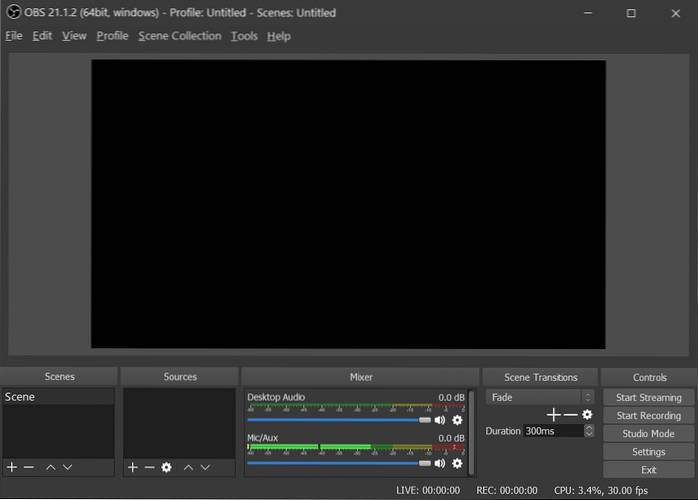 Provavelmente a melhor ferramenta do lote, simplesmente por causa de sua natureza de código aberto e flexibilidade, Open Broadcaster Software ou OBS é a ferramenta preferida para muitos jogadores por aí. Seja simplesmente gravando sua jogabilidade ou até mesmo transmitindo lado a lado, OBS é a ferramenta para você. Não é necessário alterar nenhuma configuração especial, basta selecionar a fonte que deseja gravar e iniciar a gravação.
Provavelmente a melhor ferramenta do lote, simplesmente por causa de sua natureza de código aberto e flexibilidade, Open Broadcaster Software ou OBS é a ferramenta preferida para muitos jogadores por aí. Seja simplesmente gravando sua jogabilidade ou até mesmo transmitindo lado a lado, OBS é a ferramenta para você. Não é necessário alterar nenhuma configuração especial, basta selecionar a fonte que deseja gravar e iniciar a gravação.
No entanto, há uma curva de aprendizado, à qual você pode se acostumar com o tempo. OBS é capaz de gravar nos formatos MP4 e FLV e usa a GPU do seu PC para streaming de alta qualidade. Ele grava na proporção de 1: 1, ou seja, da mesma forma que seu painel. Além dos recursos básicos de gravação e salvamento de vídeo, ele possui muitos outros recursos laterais perfeitos para tutoriais em vídeo. Esses recursos incluem o modo Picture-in-Picture, marcas d'água personalizadas e modo Push-to-Talk.
Prós:
- Livre e de código aberto
- Suporte multiplataforma
- Vários plug-ins para melhorar a experiência
- Suporte para a maioria das plataformas de streaming ao vivo
- Grande apoio da comunidade
Contras:
- Curva de aprendizado íngreme
- Não é a interface de usuário mais amigável
Compatibilidade: Windows 10, 8.1, 8 e 7, macOS (10.11 e mais recente), Linux (Ubuntu 14.04 e mais recente)
Preços: Livre
Baixar OBS
2. Streamlabs OBS
 Se você está apenas começando e acha a interface do OBS um pouco complicada, você deve definitivamente dar uma olhada no Streamlabs OBS. Streamlabs OBS é uma plataforma de gravação e streaming de vídeo que visa simplificar a interface do OBS para iniciantes. O software é bastante fácil de usar e está repleto de recursos integrados que o ajudarão a gravar e transmitir seus jogos.
Se você está apenas começando e acha a interface do OBS um pouco complicada, você deve definitivamente dar uma olhada no Streamlabs OBS. Streamlabs OBS é uma plataforma de gravação e streaming de vídeo que visa simplificar a interface do OBS para iniciantes. O software é bastante fácil de usar e está repleto de recursos integrados que o ajudarão a gravar e transmitir seus jogos.
Como o software se conecta à sua conta do Streamlabs, ele permite que você importe todas as ferramentas diretamente do site da empresa sem copiar e colar uma série de URLs. O software se orgulha de muitos dos mesmos recursos do OBS original, embora com uma interface simplificada, tornando-o mais parecido com uma versão reduzida do OBS.
Prós:
- Livre para usar
- Inclui uma variedade de plug-ins para aprimorar a experiência do usuário
- Fácil de configurar
- Economiza recursos e configurações na nuvem
Contras:
- Mais probabilidade de travar com todos os seus complementos
- Menos opções de codificação que OBS
- Atualmente em beta, então você pode enfrentar alguns problemas
- Sem suporte de plataforma cruzada
Compatibilidade: Windows 10, 8.1, 8 e 7
Preço: Livre
Baixar Streamlabs OBS
3. Experiência Nvidia GeForce
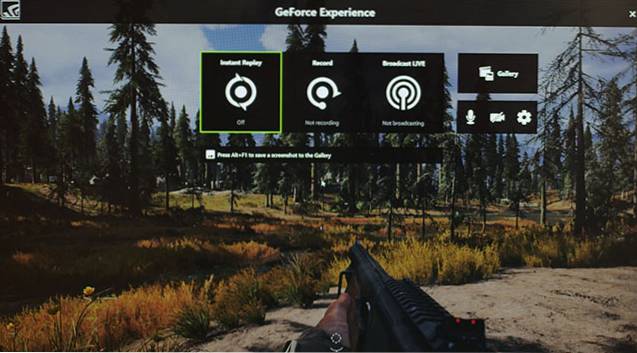 Se você tiver uma GPU Nvidia, já deve ter recebido solicitações para instalar a GeForce Experience em seu dispositivo. Bem, além de apenas atualizar seus drivers Nvidia, o software inclui o recurso Shadowplay da Nvidia também, permitindo que você grave jogos facilmente. Uma das melhores características do ShadowPlay é que ele usa a GPU (Nvenc) para lidar com a codificação do vídeo, o que significa que não requer muito em termos de energia da CPU.
Se você tiver uma GPU Nvidia, já deve ter recebido solicitações para instalar a GeForce Experience em seu dispositivo. Bem, além de apenas atualizar seus drivers Nvidia, o software inclui o recurso Shadowplay da Nvidia também, permitindo que você grave jogos facilmente. Uma das melhores características do ShadowPlay é que ele usa a GPU (Nvenc) para lidar com a codificação do vídeo, o que significa que não requer muito em termos de energia da CPU.
O software pode gravar na mesma resolução do seu monitor, portanto, se você tiver um painel de 4K, suas gravações também serão em 4K. Caso você tenha uma GPU Nvidia, o software GeForce Experience é obrigatório, pois não custa um centavo e geralmente funciona muito bem para gravação de jogo básico.
Prós:
- Livre para usar
- Simples e direto
- Usa GPU para lidar com a codificação
Contras:
- Funciona apenas com GPUs Nvidia
- Não tem tantos recursos quanto outro software da lista
Compatibilidade: Windows 10, 8.1, 8 e 7
Preços: Livre
Baixe o Nvidia GeForce Experience
4. Radeon ReLive
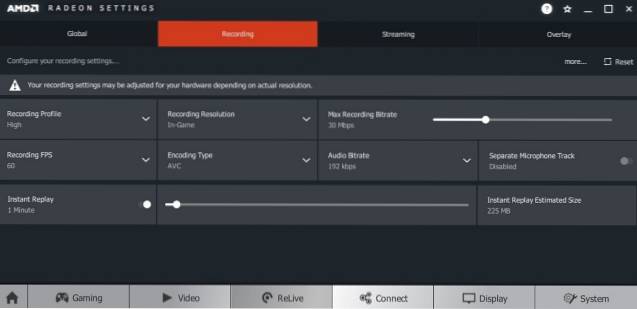 Então a Nvidia tem seu próprio software de gravação, você não acha que a AMD também teria um? Entra em cena o Radeon ReLive (anteriormente chamado de AMD ReLive), que é o software proprietário da empresa para gravar gameplay em uma placa AMD. Como a solução Nvidia, O ReLive da AMD utiliza a GPU para a maior parte da codificação, economizando seus ciclos de CPU para outras coisas. O impacto nas taxas de quadros é muito pequeno (5-10 por cento na maioria dos casos), mas para configurações de streaming mais complexas ele pode ficar aquém. Além do mais, o software também vem com suporte para upscaling. Dessa forma, se você estiver jogando em 1080p, ainda poderá gravar em 4K UHD. Se você tem uma GPU AMD, então você definitivamente deveria dar uma chance ao Radeon ReLive.
Então a Nvidia tem seu próprio software de gravação, você não acha que a AMD também teria um? Entra em cena o Radeon ReLive (anteriormente chamado de AMD ReLive), que é o software proprietário da empresa para gravar gameplay em uma placa AMD. Como a solução Nvidia, O ReLive da AMD utiliza a GPU para a maior parte da codificação, economizando seus ciclos de CPU para outras coisas. O impacto nas taxas de quadros é muito pequeno (5-10 por cento na maioria dos casos), mas para configurações de streaming mais complexas ele pode ficar aquém. Além do mais, o software também vem com suporte para upscaling. Dessa forma, se você estiver jogando em 1080p, ainda poderá gravar em 4K UHD. Se você tem uma GPU AMD, então você definitivamente deveria dar uma chance ao Radeon ReLive.
Prós:
- Livre para usar
- Configuração fácil e simples de usar
- Suporte para upscaling
Contras:
- Funciona apenas com GPUs AMD
- Não tem tantos recursos quanto um software de gravação dedicado
Compatibilidade: RX Vega, produtos gráficos da série 500; Radeon RX 400 Series; Radeon R9 Fury, R9 300, R7 300 Series; Radeon Pro Duo; AMD Radeon R9 200, R7 200, R5 300, R5 240 Series; AMD Radeon ™ HD 8500 - Série HD 8900; AMD Radeon ™ HD 7700 - Série HD 7900
Preços: Livre
Baixe Radeon ReLive
5. Bandicam
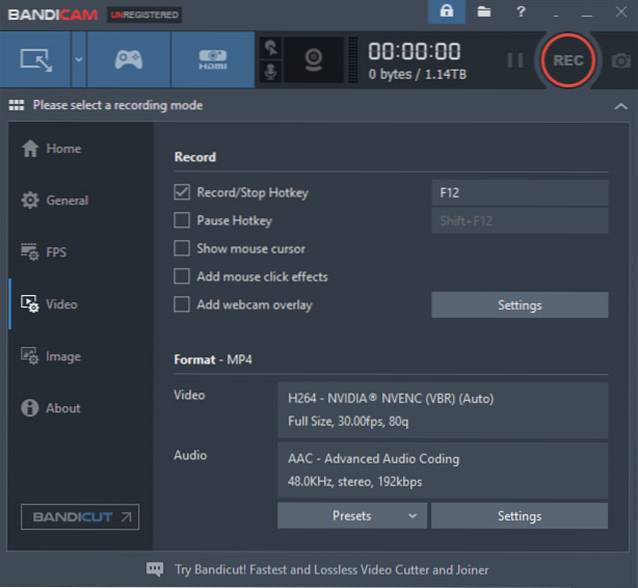 Gravador de tela Bandicam é um dos softwares mais conhecidos em termos de gravação de tela. Embora posicionado como um gravador de tela para Windows, o software, com sua grande capacidade de gravação em altas taxas de bits e quadros, também se torna um ótimo software de gravação para jogos. Você pode gravar vídeos em taxas de quadros personalizáveis e resolução 4K Ultra HD. Mesmo com essa alta qualidade, ele oferece gravações de vídeo de pequeno tamanho devido ao seu recurso de compactação integrado que garante que não haja sacrifício na qualidade e que você obtenha o menor tamanho de arquivo. As gravações podem ser ajustadas para jogos ou outras atividades do PC e o tamanho da janela pode ser diminuído ou aumentado.
Gravador de tela Bandicam é um dos softwares mais conhecidos em termos de gravação de tela. Embora posicionado como um gravador de tela para Windows, o software, com sua grande capacidade de gravação em altas taxas de bits e quadros, também se torna um ótimo software de gravação para jogos. Você pode gravar vídeos em taxas de quadros personalizáveis e resolução 4K Ultra HD. Mesmo com essa alta qualidade, ele oferece gravações de vídeo de pequeno tamanho devido ao seu recurso de compactação integrado que garante que não haja sacrifício na qualidade e que você obtenha o menor tamanho de arquivo. As gravações podem ser ajustadas para jogos ou outras atividades do PC e o tamanho da janela pode ser diminuído ou aumentado.
Prós:
- Dois modos de captura
- Capacidade de redimensionar a área de captura
- Suporte para vários codecs e formatos
- Recurso de compressão integrado
Contras:
- Bastante caro
- Os vídeos podem ter alguns problemas de atraso
Compatibilidade: Windows 10, 8.1, 8, 7 e Vista
Preços: Teste grátis, $ 60 por 1 licença
Baixar Bandicam
6. Gamecaster
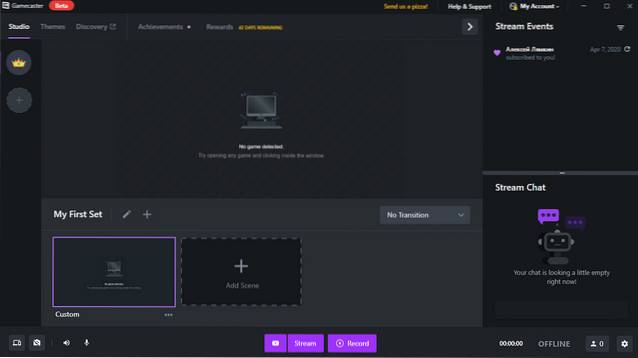
Gamecaster é uma das ferramentas de gravação mais fáceis, porém potentes, que existe. Além de streaming, o software pode ser facilmente usado para gravar sua jogabilidade em alta qualidade. Você pode começar a gravar com um único toque de um botão, e o Gamecaster irá definir as configurações para você de acordo com o seu PC.
Além do mais, você pode usar recursos como modo picture-in-picture, marcas d'água, anotações de vídeo e integração de mídia social. O Gamecaster também oferece a capacidade de editar vídeos com um editor de vídeo embutido e gerenciar todos os vídeos gravados facilmente e compartilhá-los com o mundo.
Prós:
- Software gratuito com todos os recursos de que você precisa
- IU intuitiva e limpa
- Oferece a opção de gravar localmente ou transmitir para todas as plataformas populares com um clique
- Integrações de parceiros
Contras:
- Não para usuários avançados
Compatibilidade: Windows 10, 8.1 e 7
Preços: Licenças premium gratuitas a partir de $ 8,32 / mês
Baixe XSplit Gamecaster
7. Fraps
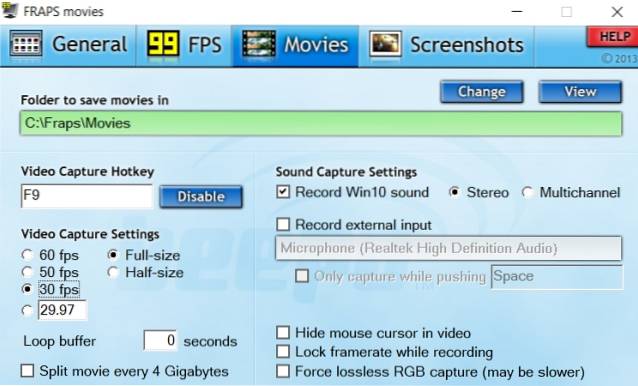
Fraps é outro software de gravação de jogos muito popular para Windows e é muito simples de usar. Ao contrário de outros programas de gravação que vêm com configurações opressivas e páginas de configurações, o Fraps é muito fácil de usar. Basta ir até a seção “Filmes” e começar a gravar, é isso.
No entanto, o Fraps oferece algumas opções essenciais: você pode definir a taxa de quadros de captura de vídeo manualmente e pode ir de 30 a 120FPS. Há também uma opção para inserir um valor de FPS personalizado, onde você pode definir a taxa de quadros mesmo abaixo de 30. Em seguida, o Fraps tem a capacidade de gravar áudio por meio de entrada externa e som do sistema, o que é incrível.
E o melhor de tudo, você pode mostrar seu cursor, assim como OBS Studio enquanto grava jogos em seu PC com Windows. Sem mencionar que você também pode obter um contador de taxa de quadros ao vivo no canto da tela, o que é muito útil para jogadores pesados. Então, para ser franco, o Fraps é uma ferramenta leve de gravação de tela e pode ser um ótimo utilitário para usuários que desejam uma experiência perfeita enquanto gravam seus jogos em PCs.
Prós:
- Leve e simples de usar
- Pode definir o valor de FPS personalizado; Suporta gravação de vídeo 120FPS
- Tem um contador de FPS ao vivo
- Destacar o cursor e capturar áudio de um dispositivo de entrada externo
Contras:
- O tamanho do vídeo gravado é alto
Compatibilidade: Windows 10, 8.1, 8, 7, Vista e XP
Preços: Livre; $ 37 para a versão completa
Baixar Fraps
8. Gravador de tela Movavi
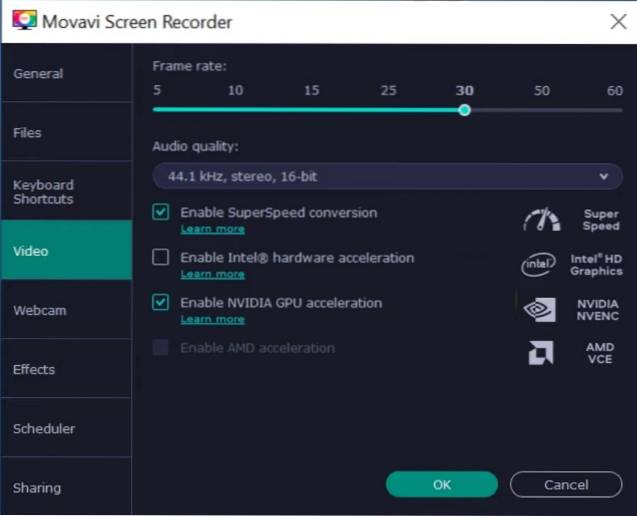
A Movavi lançou um novo gravador de tela com recursos carregados em termos de captura e pós-edição de tela. Mas a principal característica deste gravador de tela é sua interface de usuário moderna e navegação mais fácil, que acho que muitos usuários apreciariam. Você pode gravar a tela com áudio embutido e suporta resolução de até 4K. Além disso, você pode sincronizar webcam e microfone de voz com uma gravação de tela em andamento e acho que é um recurso incrível de se ter.
Além disso, você tem a opção de gravar uma parte da tela no modo janela. Como eu disse, o Monavi Screen Recorder tem várias ferramentas de pós-gravação para que você possa converter um vídeo em GIF; aparar, cortar e juntar vídeos; adicione títulos animados e efeitos especiais e muito mais. No geral, se você deseja um software de gravação de jogos com uma boa dose de ferramentas de edição, o Movavi Screen Recorder pode ser uma boa escolha. Como alternativa ao Movavi, você também pode verificar o gravador de jogos Gecata.
Prós:
- Repleto de recursos
- Vem com muitas ferramentas de edição
- Suporta resolução de tela de até 4K
- Pode gravar uma parte da tela
- Converta a gravação de tela em GIF instantaneamente
Contras:
- Um pouco caro
- Teste gratuito limitado
Compatibilidade: Windows 10, 8.1, 8, 7
Preços: Começa em $ 39,95
Baixe o gravador de tela Movavi
9. Dxtory
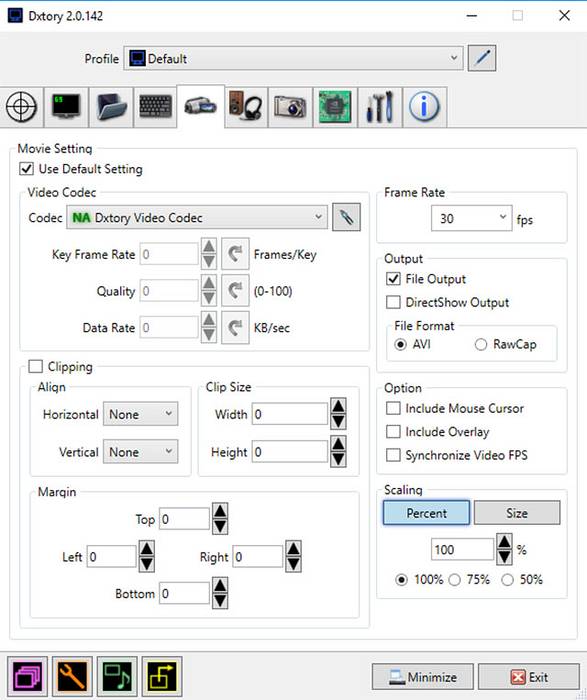 Dxtory é mais uma ferramenta simples nesta lista que oferece toneladas de recursos ao mesmo tempo em que é muito leve no sistema. Na verdade, é um dos softwares mais leves, mas bastante robusto. A interface é extremamente simples e torna muito fácil entender todas as configurações e ajustá-las. Ele captura vídeos sem perdas na qualidade mais alta para garantir que você obtenha o melhor vídeo (tamanho enorme, no entanto).
Dxtory é mais uma ferramenta simples nesta lista que oferece toneladas de recursos ao mesmo tempo em que é muito leve no sistema. Na verdade, é um dos softwares mais leves, mas bastante robusto. A interface é extremamente simples e torna muito fácil entender todas as configurações e ajustá-las. Ele captura vídeos sem perdas na qualidade mais alta para garantir que você obtenha o melhor vídeo (tamanho enorme, no entanto).
As configurações de áudio também são bastante robustas, sendo capazes de gravar dois sons simultaneamente, como o som do jogo e o som do microfone, que podem ser editados posteriormente separadamente. Nas configurações de vídeo, você pode especificar o codec de vídeo, quadros por segundo de 10-120, fontes, tamanho e formato. Você pode forçar o software a gravar automaticamente o jogo quando for iniciado e também equilibrar se o software pressiona a GPU ou a CPU para gravar.
Prós:
- IU básica
- Experiência intuitiva do usuário
- Muitas opções de personalização
Contras:
- Notificação irritante de julgamento
- Não para usuários casuais
Compatibilidade: Windows 10, 8.1, 8, 7, Vista e XP
Preços: Teste grátis, $ 35 por 1 licença
Baixar Dxtory
10. Ação!
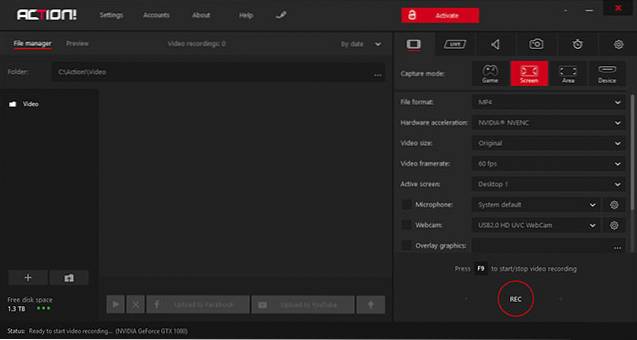 Açao! é um dos melhores softwares de gravação de jogos que você pode usar agora, isto é, se você tiver um computador potente. O software usa sua GPU para acelerar as gravações e colocar menos pressão na CPU. Você pode criar vídeos de alta qualidade com resolução de até 4k, altas taxas de quadros e até mesmo adicionar comentários ao vivo..
Açao! é um dos melhores softwares de gravação de jogos que você pode usar agora, isto é, se você tiver um computador potente. O software usa sua GPU para acelerar as gravações e colocar menos pressão na CPU. Você pode criar vídeos de alta qualidade com resolução de até 4k, altas taxas de quadros e até mesmo adicionar comentários ao vivo..
Além disso, os vídeos podem ser transmitidos em todos os serviços populares como YouTube, Hitbox, Twitch, Livestream e Ustream, etc. Ação! também vem com o modo Time-Shift, mas é limitado a 10 minutos em vez de 20 minutos. Seus vídeos também podem ser editados, como corte, efeitos como câmera lenta e outros recursos básicos de edição.
Prós:
- Rico em recursos
- Aceleração GPU
- Fácil de usar
- Ótimas opções para compartilhamento de arquivos
- Reprodução em alta definição
Contras:
- Taxas de quadros mais altas ocupam mais memória
- Sem opção para personalizar as taxas de quadros
- Bastante caro
Compatibilidade: Windows 10, 8.1, 8, 7 e Vista
Preços: Avaliação gratuita, $ 29,95 por usuário
Baixar ação!
11. D3DGear
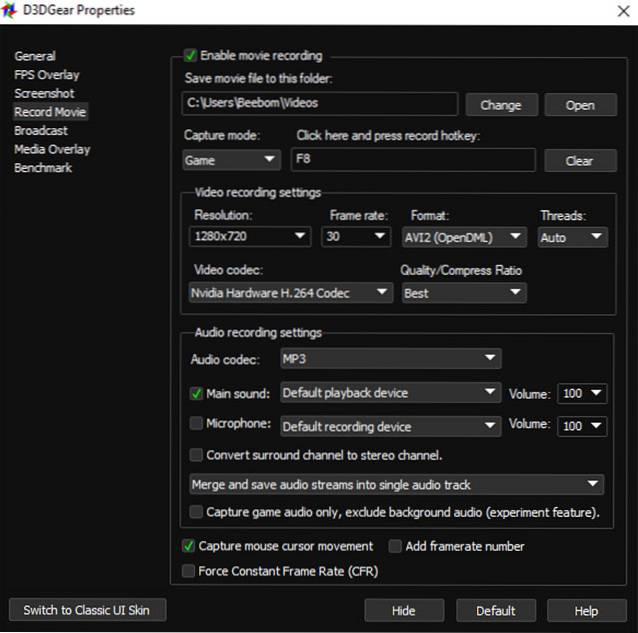 O D3DGear pode parecer uma ferramenta simples e básica, mas é extremamente útil. O software de gravação do jogo não requer nenhuma configuração especial. Na verdade, basta instalá-lo e você está a um clique de gravar suas imagens de jogo. Junto com um design leve, ele também possui um sistema de compressão embutido que irá comprimir todos os vídeos gravados com ele.
O D3DGear pode parecer uma ferramenta simples e básica, mas é extremamente útil. O software de gravação do jogo não requer nenhuma configuração especial. Na verdade, basta instalá-lo e você está a um clique de gravar suas imagens de jogo. Junto com um design leve, ele também possui um sistema de compressão embutido que irá comprimir todos os vídeos gravados com ele.
Os vídeos são compactados em tempo real, o que significa que mesmo se você tiver menos espaço na unidade, ainda poderá gravar um vídeo. Apesar de seu tamanho pequeno, ele também usa a aceleração da GPU para colocar pressão na GPU, não na CPU. O software identifica automaticamente os jogos e se conecta a eles, você só precisa pressionar a tecla de atalho para iniciar ou parar a gravação.
Prós:
- IU básica
- Fácil de usar
- Compressão em tempo real
- Também é ótimo para streaming em sites populares de transmissão ao vivo
Contras:
- Recursos limitados
- Design de IU desatualizado
Compatibilidade: Windows 10, 8.1, 8, 7, Vista e XP
Preços: Teste de 15 dias grátis, $ 29,85 por 1 licença
Baixe D3DGear
12. Barra de jogos Xbox (substitui o DVR de jogos do Windows)
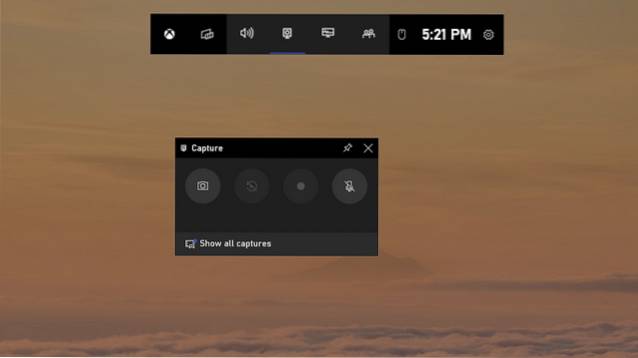
Provavelmente, você está executando o Windows 10 enquanto lê esta análise. Se for esse o caso, e você só precisa de uma ferramenta simples para gravar seu jogo e nada mais, a Barra de Jogo Xbox deve fazer o truque. A gravação de vídeo (atalho padrão de Win + Alt + R) permite que você especifique a gravação de 30 fps ou 60 fps, bem como qualidade padrão (720p) ou alta (1080p) e uma taxa de bits de áudio, e é isso.
Alternativamente, você inicia a Barra de Jogo pressionando o atalho de teclado (Win + G). O fato de ser tão fácil de usar e totalmente gratuito torna-o uma recomendação fácil para qualquer pessoa. No entanto, é adequado apenas para iniciantes, e se você está procurando algo mais avançado, você pode selecionar uma das outras opções mencionadas.
Prós:
- Livre para usar
- Vem embutido no Windows 10
Contras:
- Recursos limitados
- Disponível apenas no Windows 10
Compatibilidade: Windows 10
Preços: Livre
Grave sua jogabilidade com o software de gravação de jogos
O software de gravação de jogos mencionado acima fornece controle completo sobre a gravação do seu jogo durante o jogo. Todos eles gravam em alta qualidade, mas podem diferir em recursos e facilidade de uso. Alguns podem não ter alguns recursos, mas são muito simples de usar, o que os torna perfeitos para iniciantes. Outros podem ser deixados para profissionais que querem fazer carreira com tutoriais de streaming e videogame.
De qualquer forma, a lista de softwares de gravação de jogos acima deve atender às suas necessidades. Dito isso, há algum outro software que você acha que deveria estar na lista? Deixe-nos saber nos comentários abaixo. Além disso, verifique nosso artigo sobre como gravar a tela no Windows 10 para descobrir como você pode gravar a tela do seu PC quando não estiver jogando.
 Gadgetshowto
Gadgetshowto



